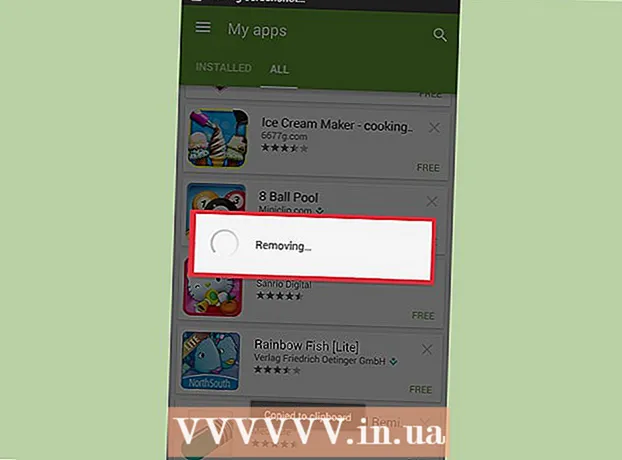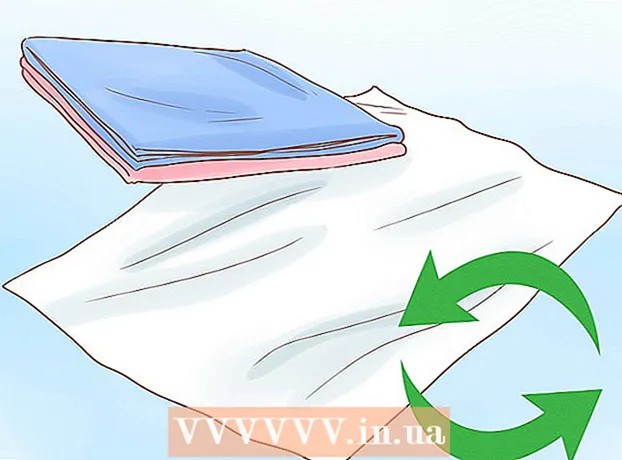Аутор:
Louise Ward
Датум Стварања:
4 Фебруар 2021
Ажурирати Датум:
1 Јули 2024
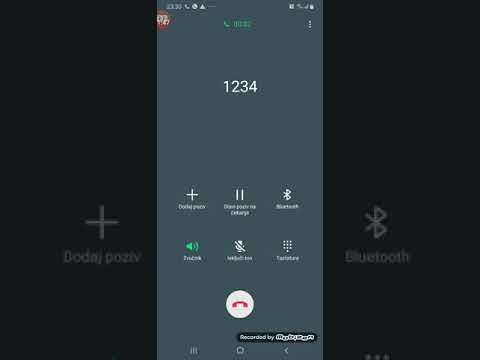
Садржај
Овај викиХов вас учи како да блокирате све долазне позиве на вашем Андроид телефону. За стандардне Андроид уређаје позиве можете да блокирате помоћу апликације за бирање бројева. Са Самсунг Галаки и Гоогле Пикел то можете учинити активирањем режима Не узнемиравај.
Кораци
Метод 1 од 3: На Андроид 8.1 и 9.0
(Подешавање). Мени Поставке можете отворити тако што ћете тапнути на икону зупчаника у фиоци Апликације фиоке или превући прстом од врха екрана надоле и одабрати икону зупчаника.
- Ако на уређају Самсунг Галаки користите другу тему, апликација Подешавања вероватно неће бити икона зупчаника.

Опција руба „Не узнемиравај“. Овај режим ће искључити све позиве и аларме.- Да бисте прилагодили режим Не узнемиравај, тапните на Не узнемиравају у менију Подешавања, а затим одаберите Дозволи изузетке (Изузеци су дозвољени). Изаберите Обичај (Прилагодљиво) и притисните дугме за пребацивање да бисте омогућили функције које желите. Можете да дозволите упозорења о догађајима и задацима, подсетнике и поновљене позиве. Поред тога, такође можемо дозволити да позиви и поруке долазе из наших омиљених контаката или контаката.
- Такође можете да омогућите режим Не узнемиравај из менија за брзи приступ. Да бисте приступили менију за брзи приступ, превуците два прста од врха екрана надоле. Појавиће се листа икона за брзи приступ, можете да превучете налево или надесно по иконама да бисте видели све странице. Пронађите и кликните на дугме „Не узнемиравај“ са иконом круга са правом линијом.
3. метод од 3: На Гоогле Пикел-у

. Мени Поставке можете отворити тако што ћете тапнути на икону зупчаника у фиоци апликације Аппс Дравер или превући прстом од врха екрана надоле и одабрати икону.- Ако на уређају Гоогле Пикел користите другу тему, апликација Подешавања вероватно неће бити икона зупчаника.
Кликните Звук (Звук). Ово је друга опција у менију Подешавања, поред иконе звучника.

Кликните Не узнемиравају. Ова опција је у менију Подешавања звука, испод трака за јачину звука.
Померите се надоле и тапните Укључи сада (Укључите га сада). Ово плаво дугме налази се на дну странице Не узнемиравај. Биће активиран режим Не узнемиравај.
- Мени Не ометај такође вам омогућава да прилагодите режим Не узнемиравај. Можете кликнути Позиви (Цалл) и изаберите Дозволи позиве (Позив дозвољен) за приступ опцијама за омогућавање позива контаката, контаката са звездицом, поновљених или недозвољених позива.
- Да бисте дозволили поруке, догађаје или подсетнике, тапните на Поруке, догађаји и подсетници док бирате желите ли да дозволите ове околности.
- Кликните Трајање (Интервал) да бисте заказали временски период током којег ће уређај прећи у режим Не узнемиравај.